محدودیت اندازه فایل Discord چیست و چگونه می توان آن را دور زد
در این مقاله تخصصی از مجله 98zoom میخواهیم از محدودیت اندازه فایل Discord چیست و چگونه می توان آن را دور زد با شما صحبت کنیم ، پس با یک مقاله مفید و آموزشی دیگر از تیم نود و هشت زوم همراه ما باشید :
Discord ویژگی های بسیاری را ارائه می دهد تا اطمینان حاصل شود که کاربر بهترین تجربه را دریافت می کند. یکی از این ویژگیهای رایج، امکان اشتراکگذاری فایلها است. با این حال، اگر مشترک Discord Nitro نیستید، فقط میتوانید فایلهایی تا حداکثر 25 مگابایت ارسال یا آپلود کنید. اما اگر به شما بگوییم راهی برای دور زدن محدودیت اندازه فایل Discord وجود دارد، چه؟
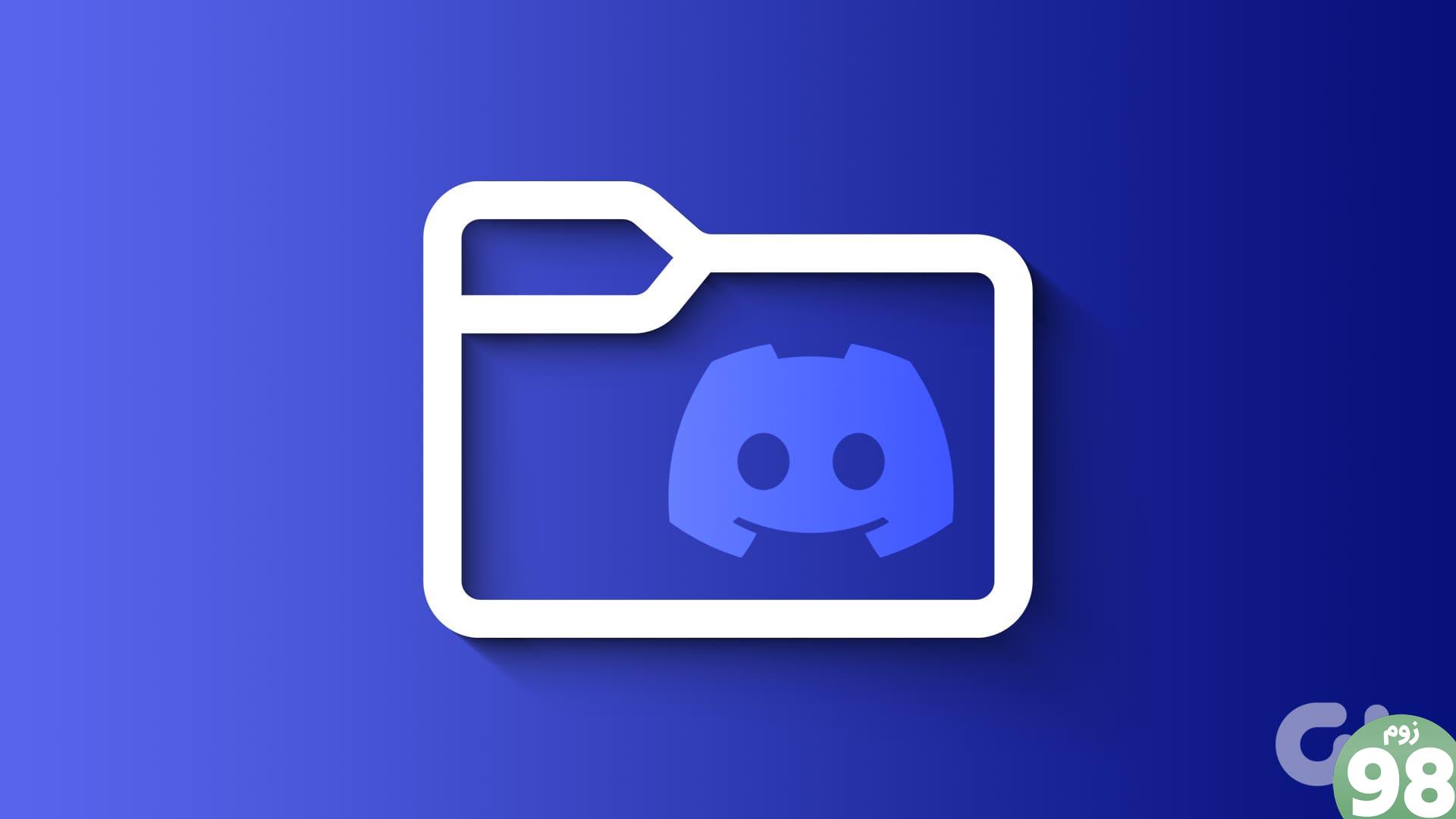
و مشترک نیترو نیست! علاوه بر این، حتی اگر طرح Nirtro را انتخاب کنید، فقط می توانید فایل های بزرگتر تا 500 مگابایت را به اشتراک بگذارید. از آنجایی که Discord یک مکان عالی برای برقراری ارتباط با دوستان یا گروهها است، این میتواند مشکل ساز باشد.
با این حال، با راهحلهای آزمودهشده ذکر شده در این راهنما، میتوانید فایلهای بزرگ را بدون مشکل در Discord ارسال یا آپلود کنید. شروع کنیم.
1. ویدیوها را در Imgur آپلود کنید و در Discord به اشتراک بگذارید
Imgur یک پلتفرم آنلاین است که در آن کاربران می توانند محتوایی مانند تصاویر، GIF، میم ها، ویدیوها و نظرات را به اشتراک بگذارند. با استفاده از این ابزار می توانید ویدیوهای بیش از 100 مگابایت یا 500 مگابایت را بدون نیترو بر روی Discord ارسال کنید. در اینجا نحوه انجام آن آمده است:
مرحله 1: Imgur را باز کنید و به حساب کاربری خود وارد شوید یا برای آن ثبت نام کنید.
مرحله 2: روی پست جدید کلیک کنید.
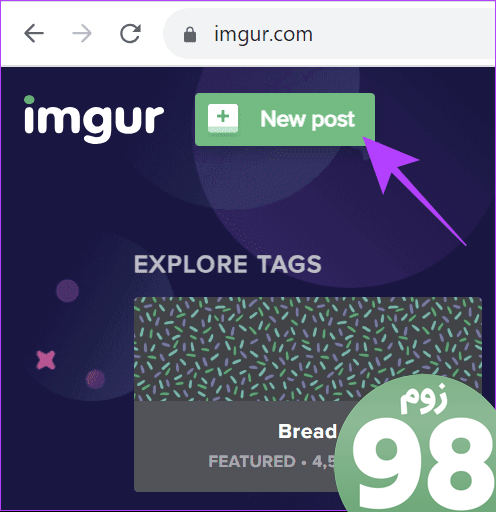
مرحله 3: روی «انتخاب عکس/ویدئو» کلیک کنید و ویدیویی را که میخواهید برای Discord فشرده کنید بارگذاری کنید.
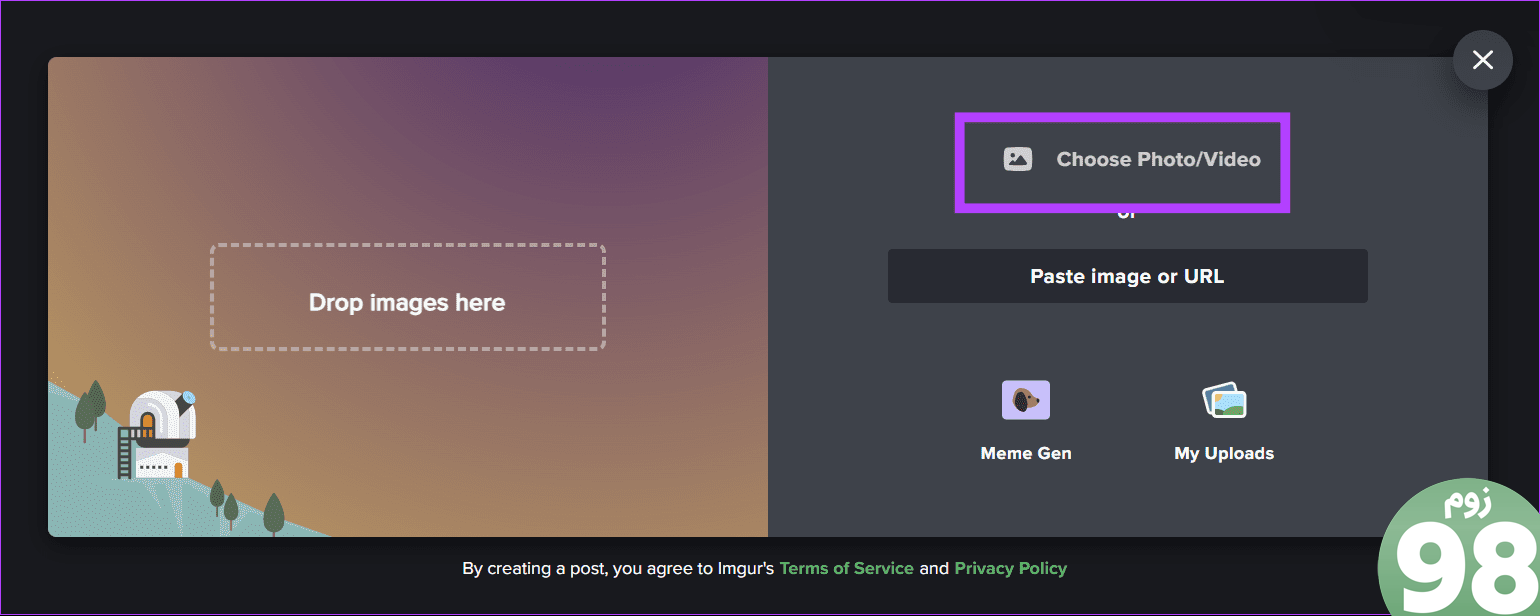
مرحله 4: در حین آپلود ویدیو، می توانید انتخاب کنید که صدا حفظ شود یا خیر.
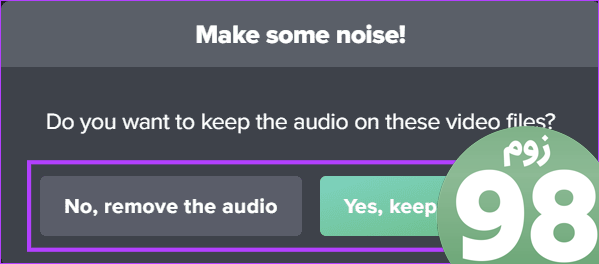
مرحله 5: پیوند Grab را انتخاب کنید.
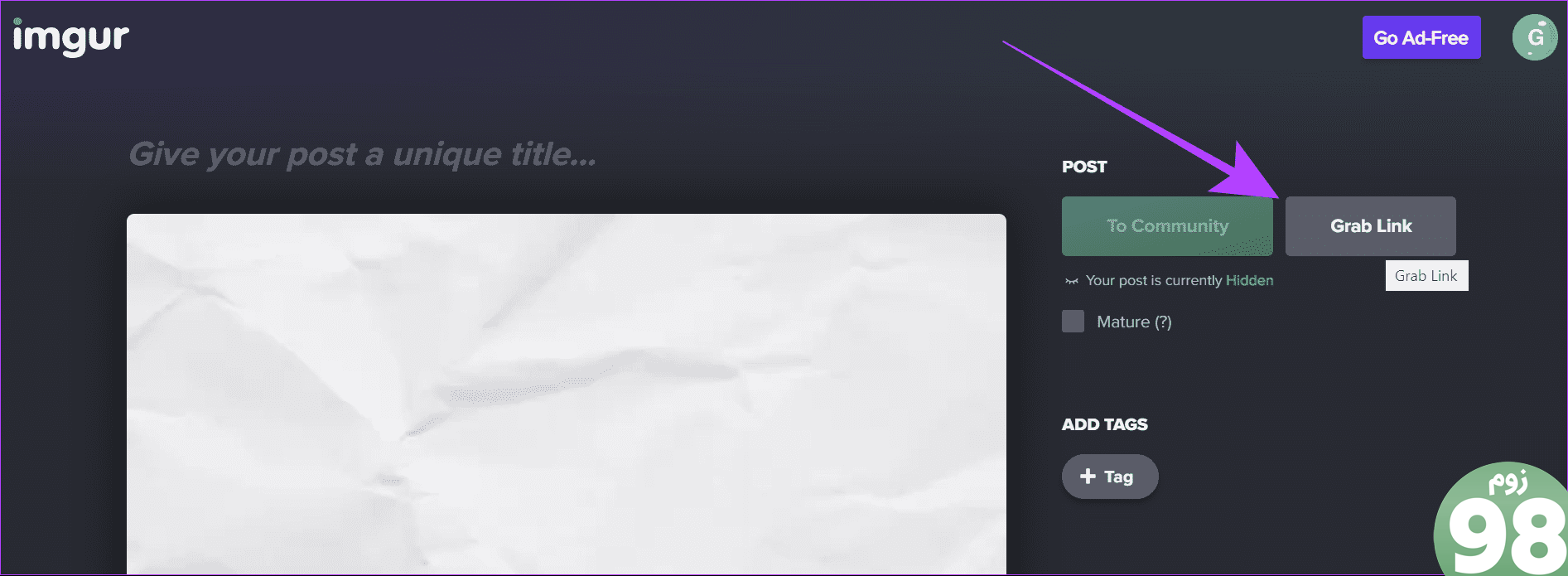
مرحله 6: Copy Link را انتخاب کنید.
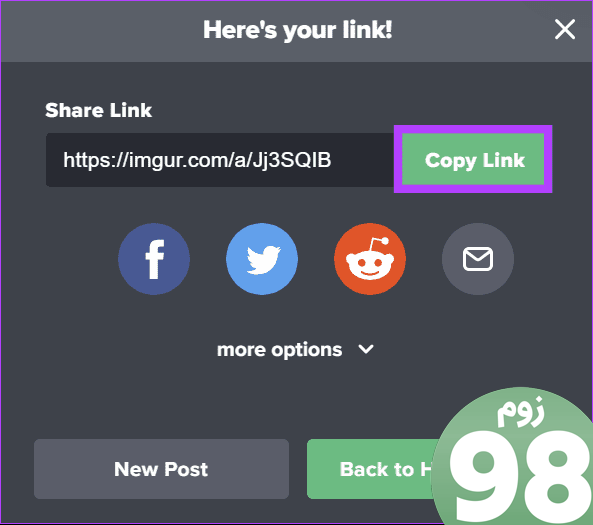
مرحله 6: اکنون پیوند را در هر کجا که می خواهید در Discord به اشتراک بگذارید.
از اینجا، سایر اعضا می توانند ویدیو را بدون باز کردن لینک مشاهده کنند. علاوه بر این، در صورت نیاز به دسترسی مجدد به فایلها، میتوانید به نمایه خود در Imgur بروید و Posts را انتخاب کنید. از اینجا، پست مورد نظر را برای اشتراک گذاری انتخاب کنید و سپس مراحل فوق را برای اشتراک گذاری ویدیو دنبال کنید.
همچنین بخوانید: کاهش حجم ویدیو در اندروید
2. با فشرده سازی فایل ها، محدودیت اندازه فایل Discord را دور بزنید
بهترین راه برای کاهش حجم فایل در Discord فشرده کردن فایل است. برای این کار می توانید از هر کمپرسور فایل محبوبی استفاده کنید.
در ویندوز
برای این راهنما، ما از ویژگی پیشفرض فشردهسازی فایل در ویندوز استفاده میکنیم. اگر گزینه را نمی بینید، می توانید از WinRAR استفاده کنید.
مرحله 1: روی فایل یا پوشه ای که می خواهید فشرده شود کلیک راست کنید.
مرحله 2: “Compress to ZIP file” را انتخاب کنید.
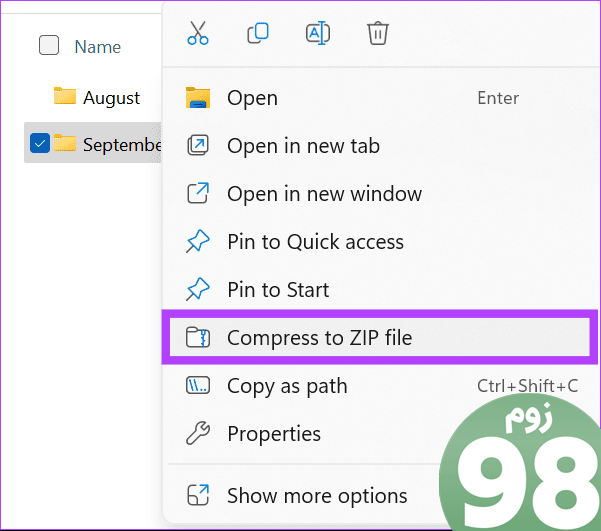
مراحل برای macOS مشابه است. برای فشردهسازی ویدیوها برای Discord، میتوانید راهنمای ما در مورد نحوه فشردهسازی فایلهای ویدیویی در ویندوز و مک را بررسی کنید.
در موبایل
گوشی های هوشمند همچنین گزینه پیش فرض فشرده سازی فایل ها را ارائه می دهند. مراحل برای هر دو iOS و Android مشابه است. بنابراین، دنبال کنید.
مرحله 1: File Manage را باز کنید و فایلی را که می خواهید فشرده کنید پیدا کنید.
مرحله 2: فایلی را که می خواهید فشرده کنید فشار دهید و نگه دارید.
توجه: در آیفون، گزینه Compress را در لیست مشاهده خواهید کرد. روی آن ضربه بزنید.
مرحله 3: در اندروید، روی سه نقطه در گوشه پایین سمت راست ضربه بزنید و فشرده سازی را انتخاب کنید.
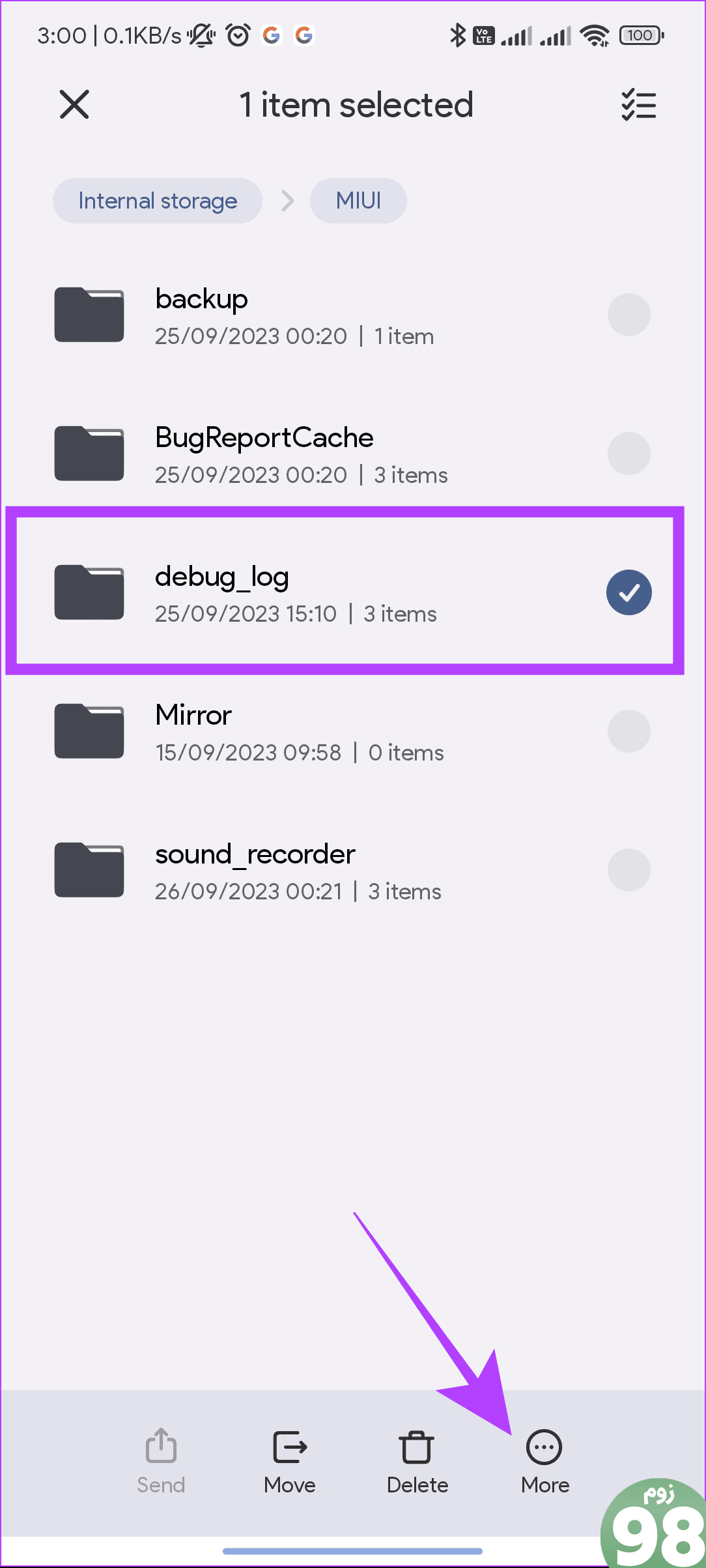
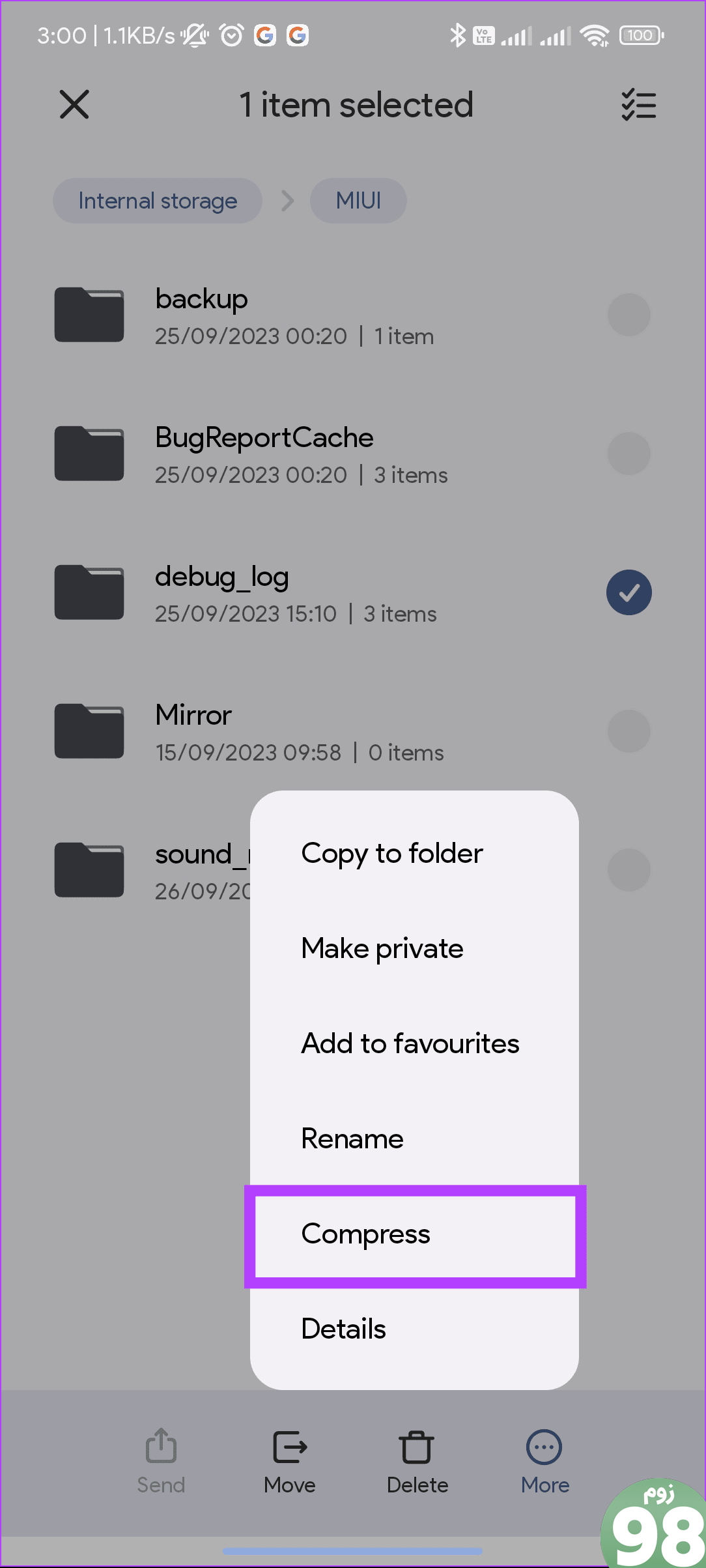
اگر قادر به فشرده سازی فایل ها نیستید، می توانید از برنامه های شخص ثالث استفاده کنید. پیشنهاد می کنیم از موارد زیر استفاده کنید:
جدا از استفاده از یک برنامه یا ویژگی فشرده سازی داخلی دستگاه های خود، می توانید از کمپرسورهای فایل آنلاین نیز برای کاهش اندازه فایل برای Discord استفاده کنید. ابزارها می توانند چندین نوع فایل را به راحتی فشرده کنند. در حالی که ابزارهای زیادی در اینترنت وجود دارد، ما از Compress2Go استفاده می کنیم.
مرحله 1: با استفاده از لینک زیر از وب سایت Compress2Go دیدن کنید.
مرحله 2: نوع فایل مورد نظر برای فشرده سازی را انتخاب کنید.
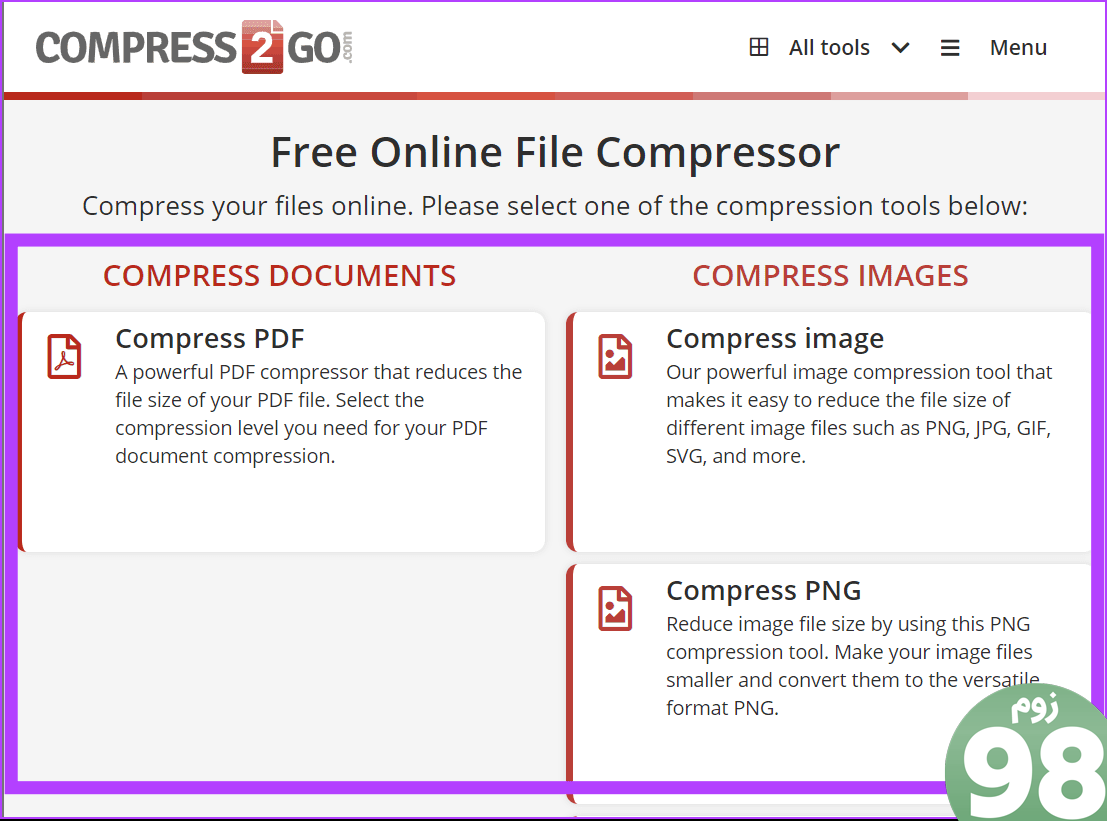
مرحله 3: روی انتخاب فایل کلیک کنید.
مرحله 4: نوع فایلی را که می خواهید به آن تبدیل کنید انتخاب کنید و روی Start کلیک کنید.
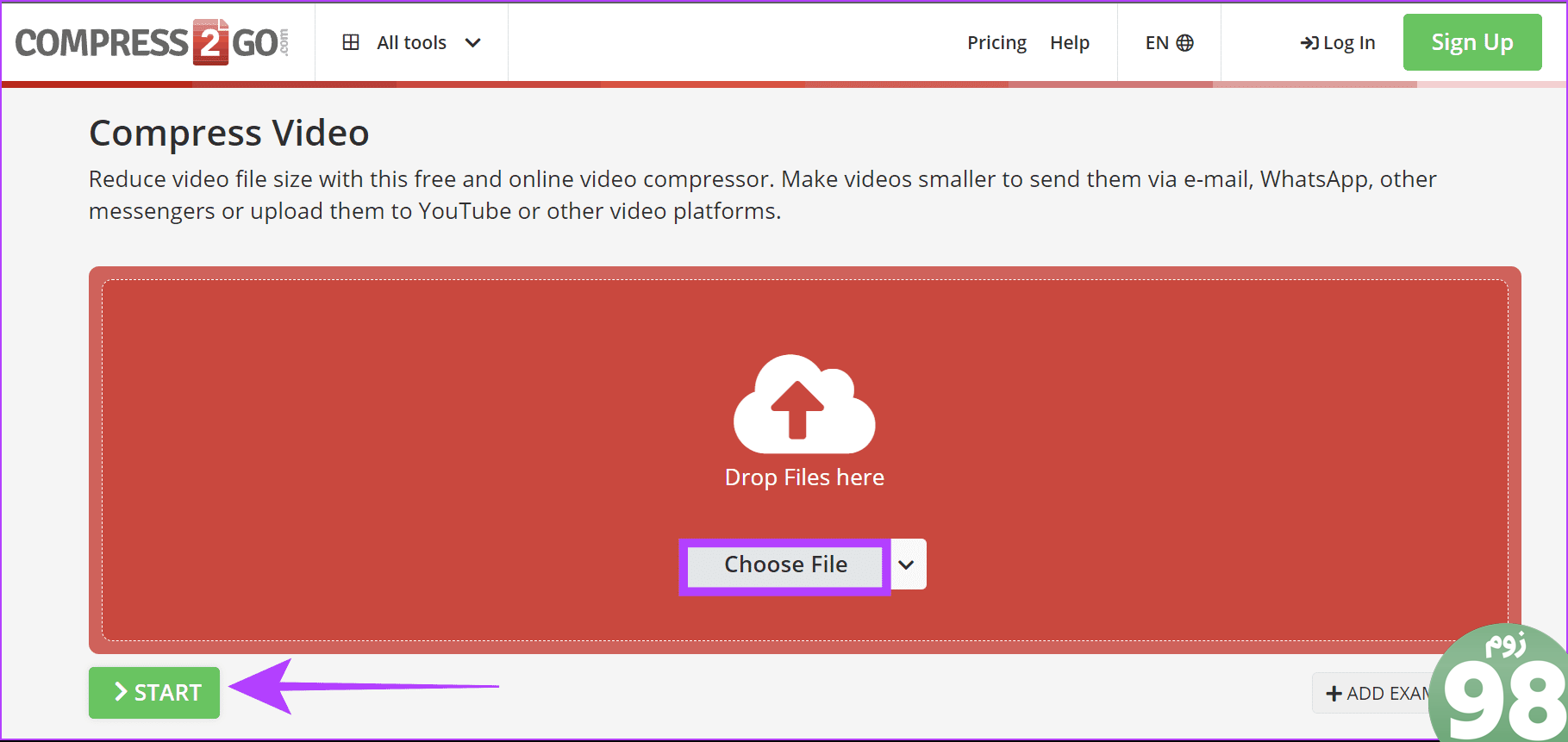
مرحله 5: صبر کنید تا فایل فشرده شود و دانلود را بزنید تا فایل فشرده روی دستگاه شما دریافت شود.
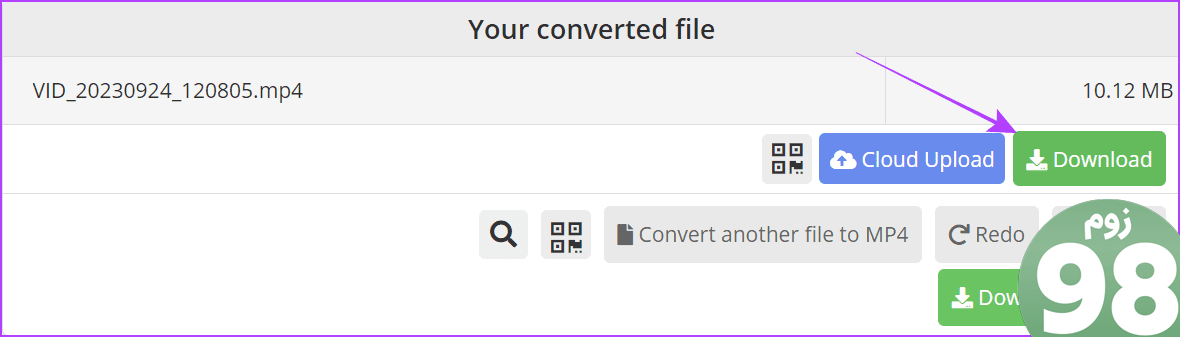
پس از دانلود، می توانید فایل را به Discord ارسال کنید. در صورت نیاز، همچنین می توانید Cloud Upload را انتخاب کنید و فایل را در جایی که می خواهید به اشتراک بگذارید.
4. از Cloud Storage استفاده کنید
همچنین میتوانید از سرویسهای ذخیرهسازی ابری محبوب مانند Google Drive، One Drive و سایرین برای اشتراکگذاری فایلها با Discord استفاده کنید. اکثر سرویسهای ذخیرهسازی ابری فضای ذخیرهسازی رایگان را ارائه میکنند که میتواند برای بیشتر افراد کافی باشد. با استفاده از سرویس های Cloud، می توانید هر فایلی را با Discord به اشتراک بگذارید.
در اینجا نحوه انجام آن با استفاده از Google Drive آمده است. این فرآیند برای سایر سرویس های ذخیره سازی ابری کم و بیش مشابه است.
مرحله 1: گوگل درایو را باز کنید و به حساب خود وارد شوید.
مرحله 2: روی New کلیک کنید.
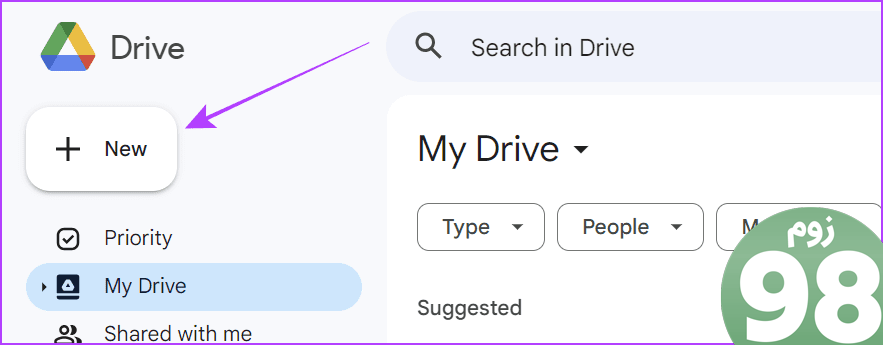
مرحله 3: آپلود فایل را انتخاب کنید.
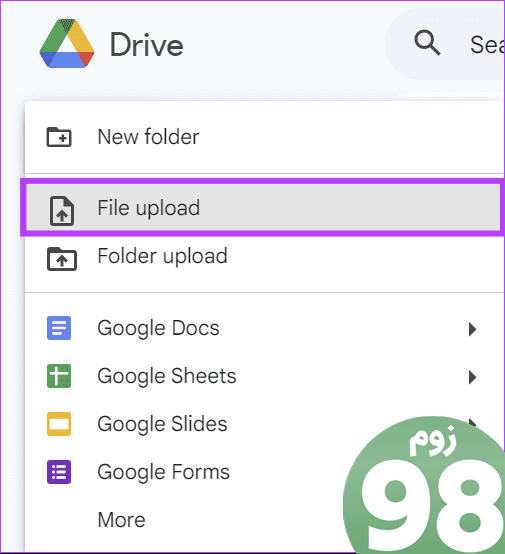
مرحله 4: پس از آپلود فایل، روی سه نقطه کنار فایلی که می خواهید به اشتراک بگذارید ضربه بزنید.
مرحله 5: اشتراک گذاری را انتخاب کنید و روی Share کلیک کنید.
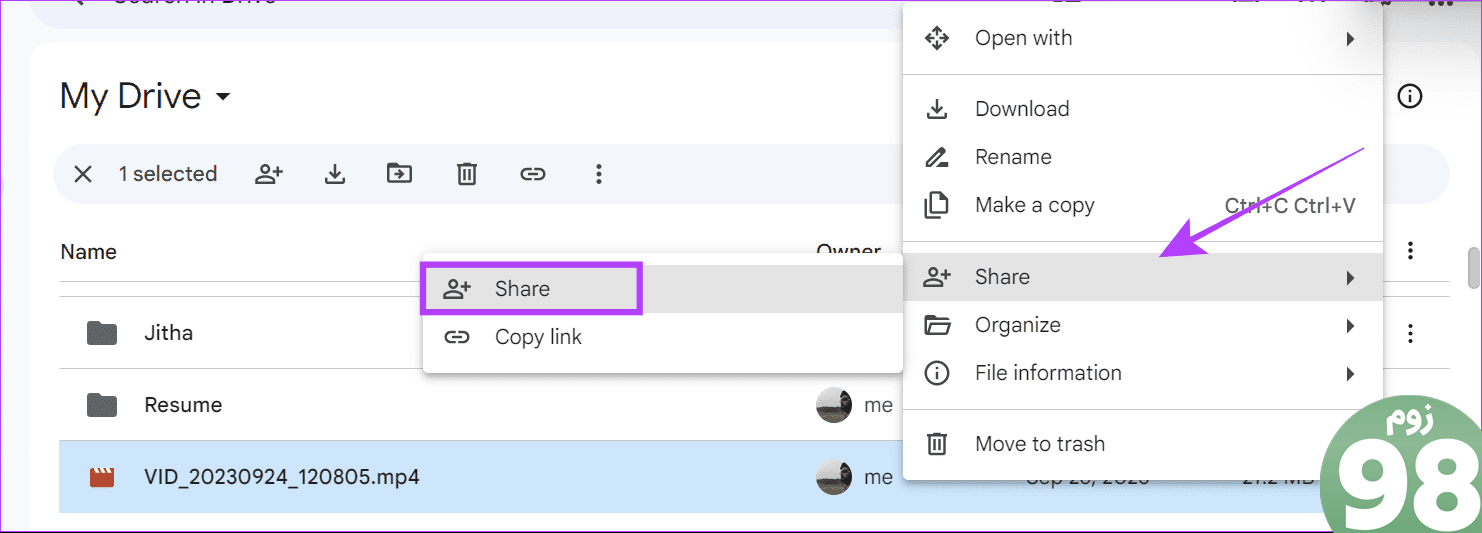
مرحله 6: در قسمت General، از منوی کشویی «هر کسی که پیوند دارد» را انتخاب کنید.
مرحله 7: روی Copy Link کلیک کنید و پیوند را در Discord به اشتراک بگذارید.
نکته: همچنین می توانید اجازه مشاهده این فایل را به کاربران خاصی بدهید.
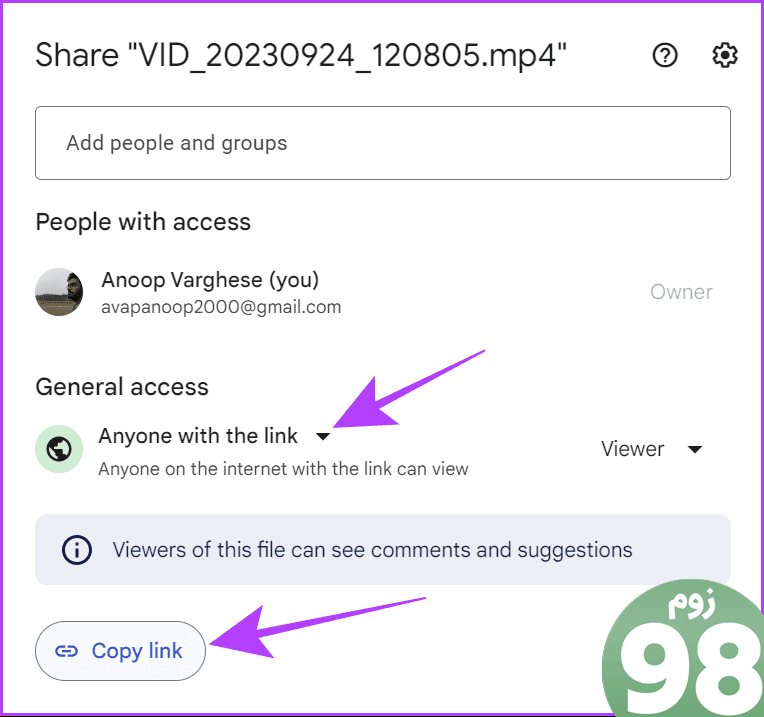
با این حال، کاربران نمیتوانند مانند روش Imgur، پست را در Discord پیشنمایش کنند. برای دیدن فایل باید روی لینک کلیک کنند.
5. مشترک Discord Nitro شوید
اگر علاقه ای به امتحان این مسیرهای انحرافی برای عبور از محدودیت های اندازه فایل Discord ندارید، می توانید در Discord Nitro مشترک شوید. با Nitro میتوانید فایلهایی با حجم حداکثر 500 مگابایت ارسال کنید. با مراحل زیر می توانید به اشتراک Nitro دسترسی پیدا کنید:
روی کامپیوتر
مرحله 1: Discord را باز کنید و روی نماد تنظیمات در پایین در کنار نام کاربری کلیک کنید.
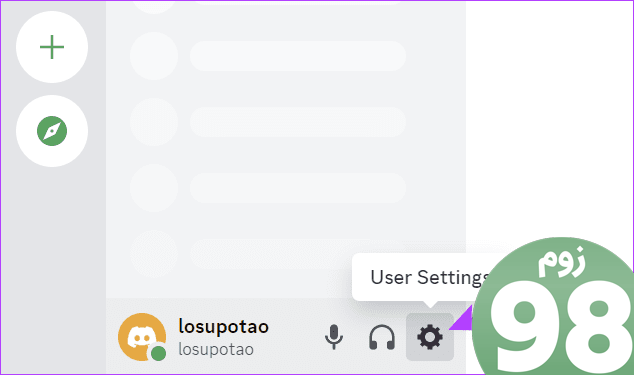
مرحله 2: Nitro را انتخاب کنید و از اینجا، طرح مورد نظر خود را انتخاب کنید.
نکته: بسته به نیازتان، میتوانید Discord Nitro Basic را انتخاب کنید که امکان آپلود فایل تا 50 مگابایت را میدهد، یا Discord Nitro را که اجازه میدهد فایلهایی تا حداکثر 500 مگابایت باشد.
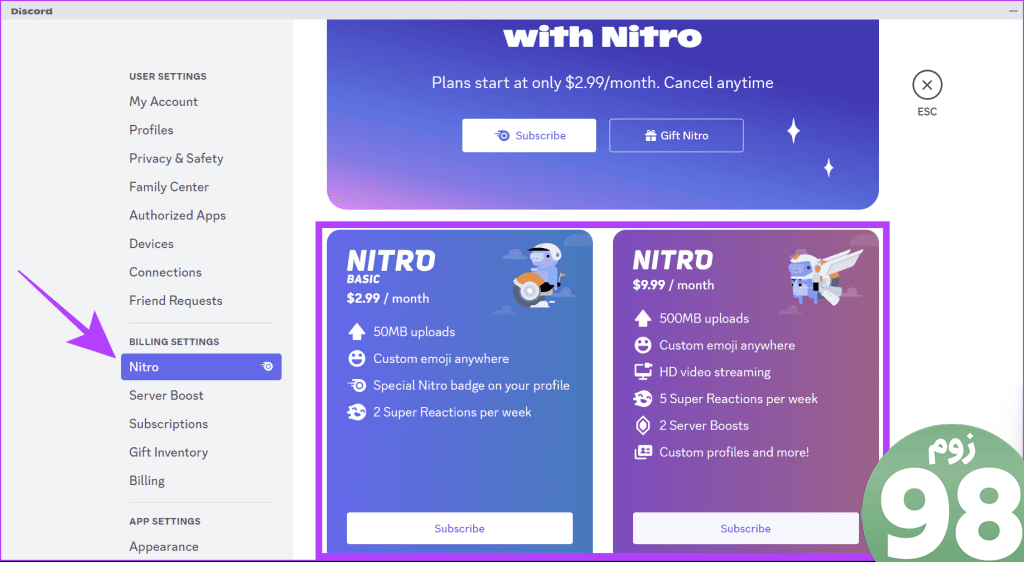
روی گوشی هوشمند
مرحله 1: Discord را باز کنید و روی دکمه پروفایل در گوشه سمت راست پایین ضربه بزنید.

مرحله 2: روی Get Nitro ضربه بزنید و طرح مورد نظر خود را انتخاب کنید.
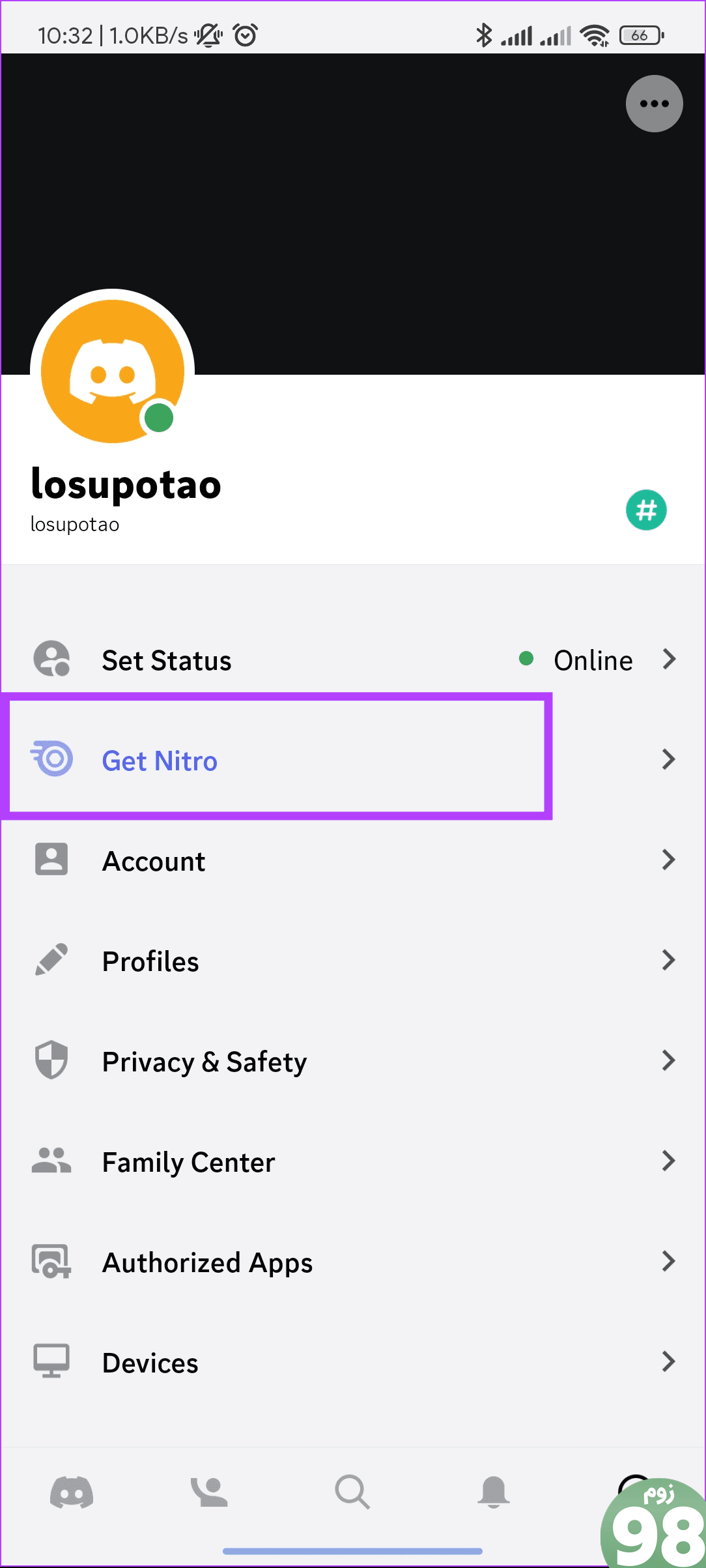
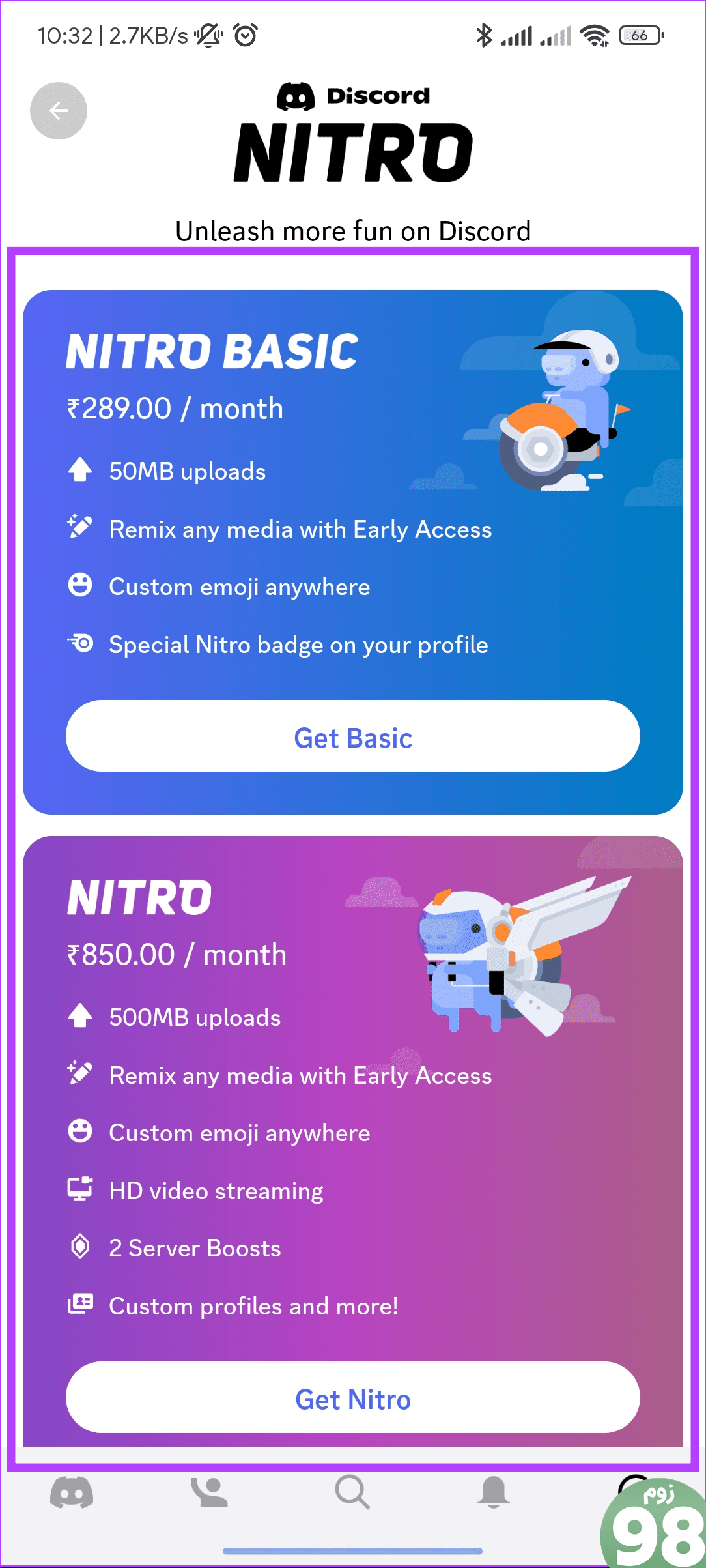
ارسال فایل بدون محدودیت
در حالی که Discord یک پلت فرم عالی است، محدودیت در ارسال فایل ها می تواند ناامید کننده باشد. اگر Discord Nitro را به اندازه کافی شایسته نمی بینید، این راهنما راه های مختلفی را برای دور زدن محدودیت اندازه فایل Discord ذکر کرده است. اگر پیشنهاد یا سوالی دارید، آنها را در نظرات مطرح کنید. (هیچ محدودیتی برای آن وجود ندارد :P)
امیدواریم از این مقاله محدودیت اندازه فایل Discord چیست و چگونه می توان آن را دور زد مجله نود و هشت زوم نیز استفاده لازم را کرده باشید و در صورت تمایل آنرا با دوستان خود به اشتراک بگذارید و با امتیاز از قسمت پایین و درج نظرات باعث دلگرمی مجموعه مجله 98zoom باشید
لینک کوتاه مقاله : https://5ia.ir/bjeqio
کوتاه کننده لینک
کد QR :

 t_98zoom@ به کانال تلگرام 98 زوم بپیوندید
t_98zoom@ به کانال تلگرام 98 زوم بپیوندید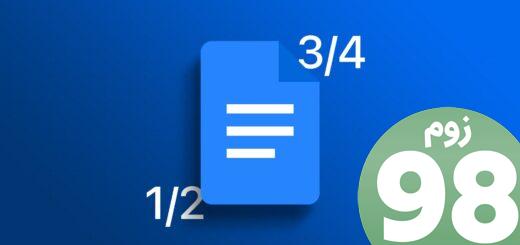
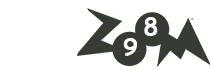
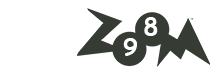





آخرین دیدگاهها